
Metode pentru extragerea de imagini și fișiere PDF
Pentru a termina cu o imagine a terminat fișier PDF, puteți merge în mai multe moduri - totul depinde de caracteristicile locației sale în document.
Metoda 1: Adobe Reader
Rețineți că această metodă funcționează numai în cazul în care imaginea este un obiect separat în text.
- Deschideți PDF-ul și pentru a găsi imaginea dorită.
- Faceți clic pe butonul din stânga pentru a afișa selecția. Apoi - click dreapta pentru a deschide meniul contextual în cazul în care trebuie să faceți clic pe „Copy Image“.
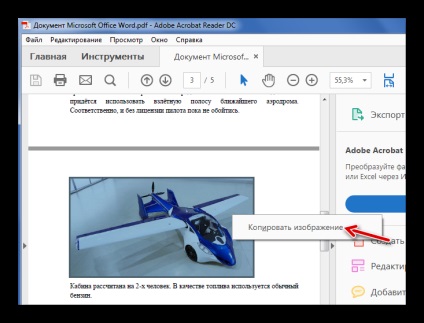
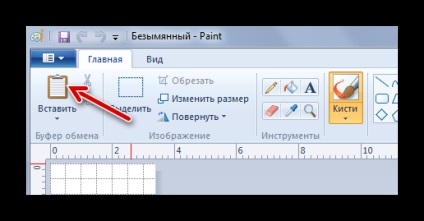
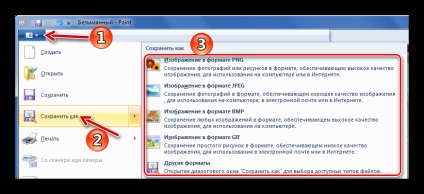
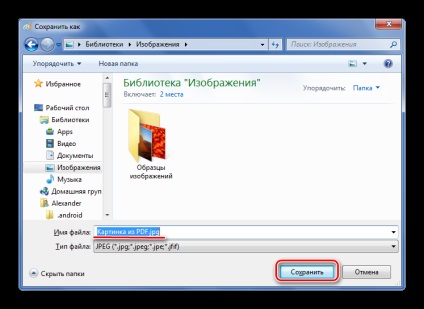
Acum, imaginea unui document PDF este disponibil pentru utilizare. În același timp, calitatea nu a fost pierdut.
Dar dacă paginile PDF-fișier sunt realizate din imagini? Pentru a extrage o singură imagine, puteți utiliza un built-in Adobe Reader instrument instantaneu pentru o anumită zonă.
- Dați clic pe „Edit“ și apoi selectați „Ia-o imagine.“
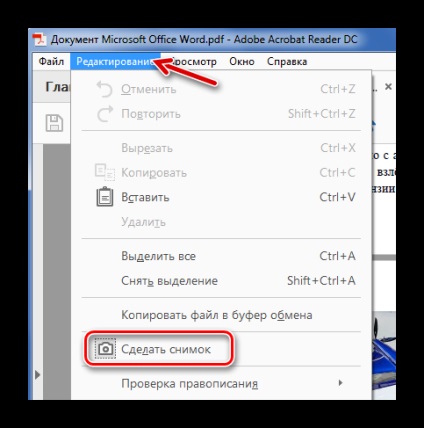
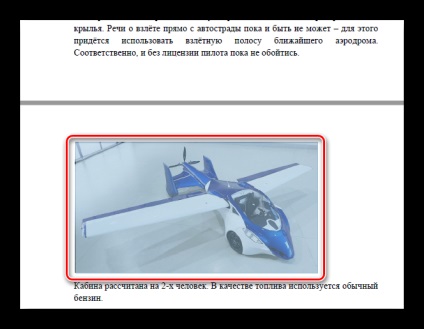
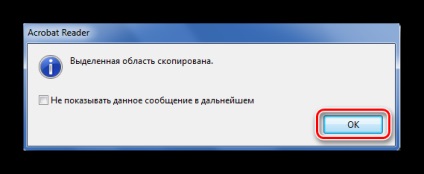
Metoda 2: PDFMate
Pentru a extrage imagini din PDF, puteți beneficia de programe speciale. Așa este PDFMate. Din nou, documentul, care se face din figuri, această metodă nu funcționează.
- Faceți clic pe „Adăugați PDF» și selectați documentul.
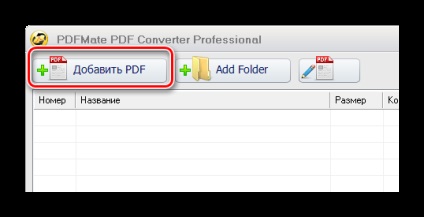
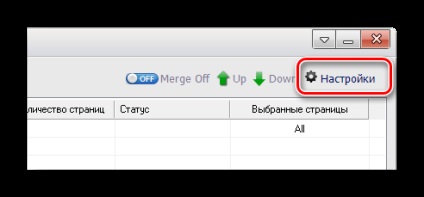
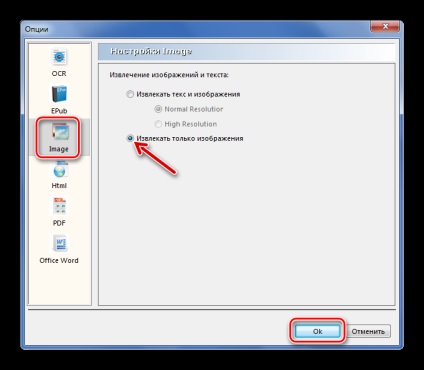
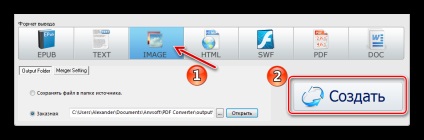
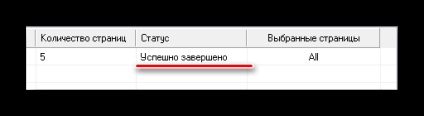
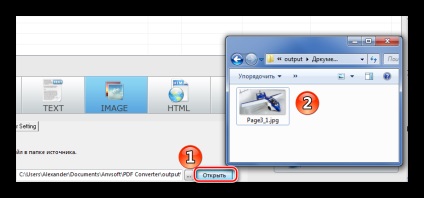
Metoda 3: PDF Image Extraction Wizard
Funcția principală a acestui program - extrage doar imagini dintr-un PDF. Dar dezavantaj este că acesta este plătit.
- În primul câmp, specificați PDF-File.
- În al doilea - dosarul pentru a salva imaginile.
- În al treilea - pentru numele imaginii.
- Faceți clic pe «Next».
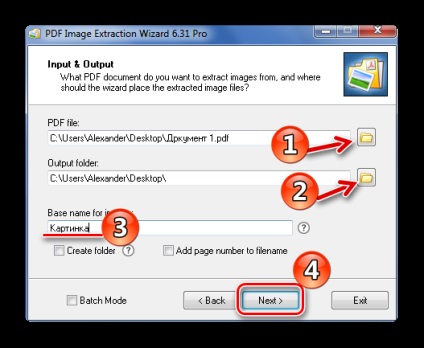
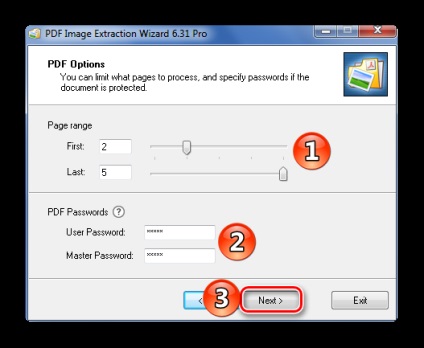
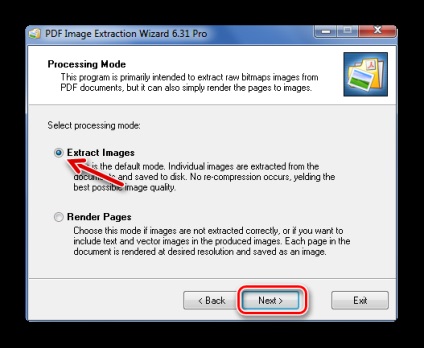
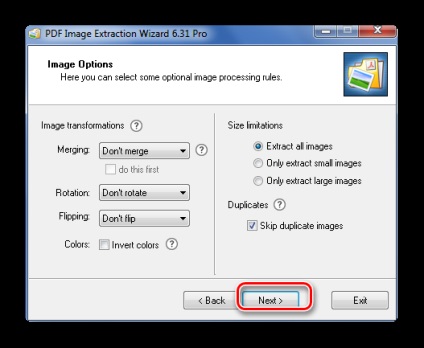
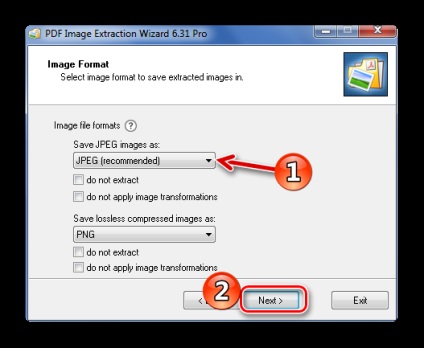
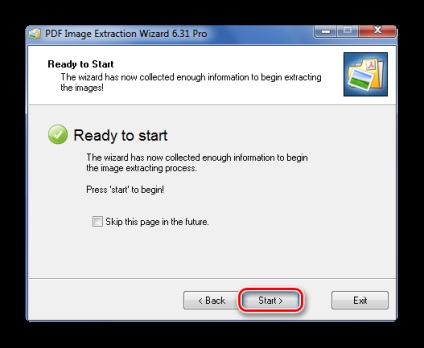
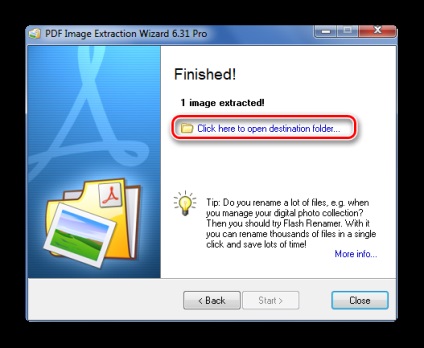
Metoda 4: Crearea unui instrument de captură de ecran sau „foarfece“
Pentru a extrage imagini din PDF pot fi instrumente utile și Windows standard.
Să începem cu o captură de ecran.
- Deschideți PDF-fișier în orice program acolo unde este posibil.
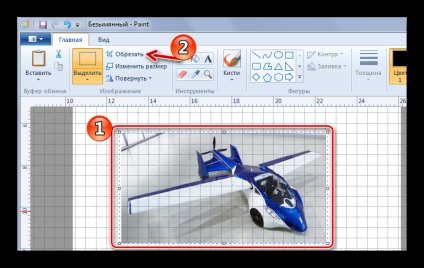
Cu ajutorul „foarfeca“, puteți alege zona dorită în PDF.
- Localizați imaginea în document.
- În lista de aplicații, deschideți dosarul „Accesorii“ și rulați „foarfeca“.
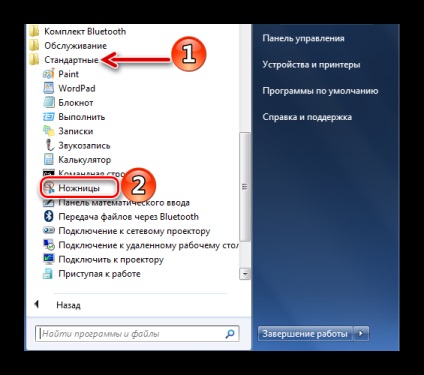

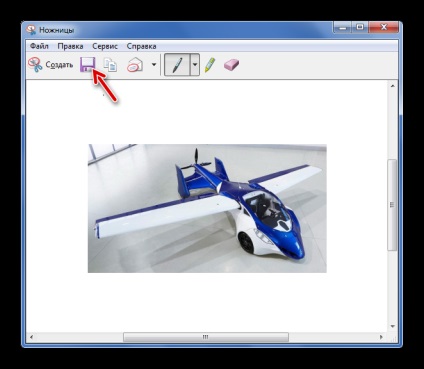
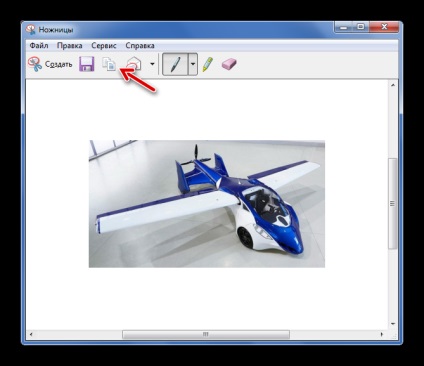
Astfel, imaginile trage dintr-un PDF-fișier nu va fi dificil, chiar dacă aceasta este făcută din imagini și protejate.
Suntem încântați să fie în măsură să vă ajute să rezolve problema.
La rândul său, ne puteți ajuta prea. chiar ușor.
Încercați să găsiți alte răspunsuri on-line
Să rezolve toate problemele de pe computer?
Un alt articol pe acest subiect:


